php小編香蕉為您解答Win7安裝找不到任何裝置驅動程式的問題。在安裝Windows 7作業系統時,有時會遇到找不到裝置驅動程式的情況,導致無法繼續安裝。解決這個問題的方法有很多種,包括檢查硬體設備、更新驅動程式、改變硬體連接等。以下我們將詳細介紹這些解決方法,幫助您順利解決Win7安裝找不到裝置驅動程式的問題。
Win7安裝找不到任何裝置驅動程式怎麼解決?
1、按Ctrl Shift Esc進入Windows工作管理員視窗。
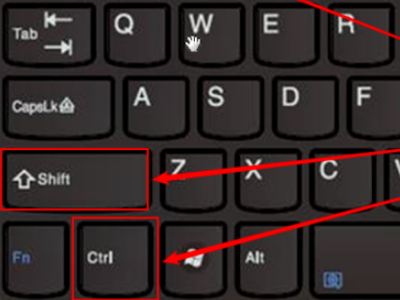
2、在windows任務管理器視窗中切換到服務介面。
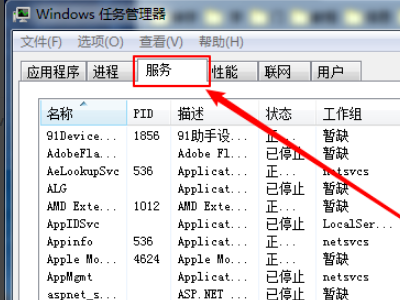
3、在任務管理器服務介面的右下角,左鍵點選service以進入服務視窗。
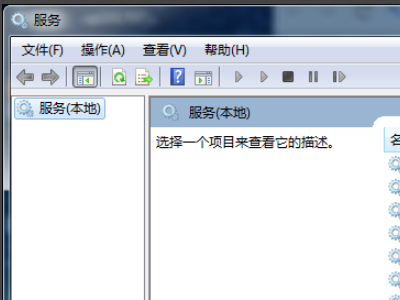
4、在服務視窗中尋找VMware授權服務。
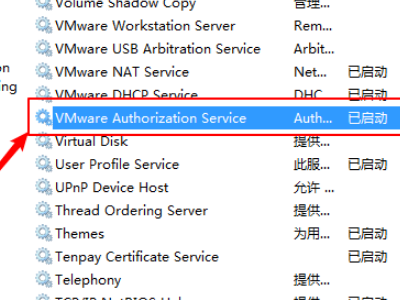
5、如果沒有啟動VMware授權服務,則啟動完成。
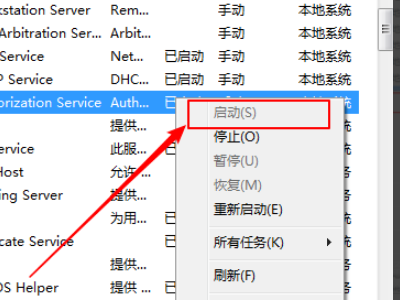
以上是Win7安裝找不到任何裝置驅動程式怎麼解決?的詳細內容。更多資訊請關注PHP中文網其他相關文章!




